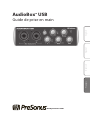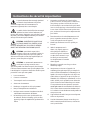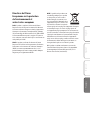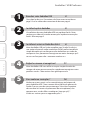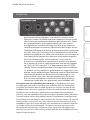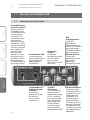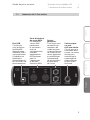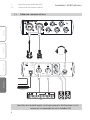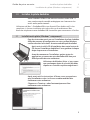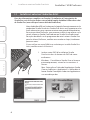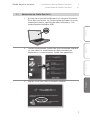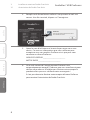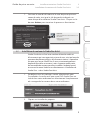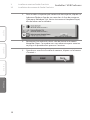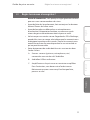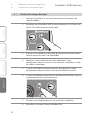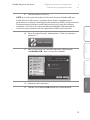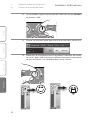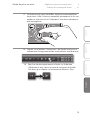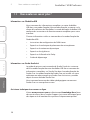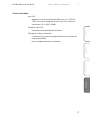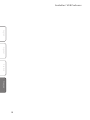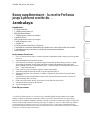PRESONUS Audiobox USB Guide de démarrage rapide
- Taper
- Guide de démarrage rapide

AudioBox
™
USB
Guide de prise en main
EnglishDeutsch EspañolFrançais
www.presonus.com
®

Le point d'exclamation dans un triangle équilatéral
est destiné à alerter l'utilisateur de la présence
d'instructions importantes de fonctionnement et de
maintenance (réparation) dans ce mode d'emploi.
Le symbole d'éclair à tête de flèche dans un triangle
équilatéral est destiné à alerter l'utilisateur de la
présence d'une tension « dangereuse » non isolée dans l'enceinte
du produit, tension d'une amplitude suffisante pour constituer
un risque d'électrocution pour les humains.
ATTENTION : POUR RÉDUIRE LE RISQUE DE CHOC
ÉLECTRIQUE, N'OUVREZ PAS LE BOÎTIER. AUCUNE
PIÈCE N'EST RÉPARABLE PAR L'UTILISATEUR À L'INTÉRIEUR.
CONFIEZ TOUTE RÉPARATION À UN PERSONNEL QUALIFIÉ.
ATTENTION : pour réduire le risque de choc
électrique, n'exposez pas cet appareil à la pluie ni à
l'humidité. L'appareil ne doit pas être exposé aux gouttes et
éclaboussures de liquide et aucun objet rempli de liquide, tel
qu'un vase, ne doit être placé sur l'appareil.
ATTENTION : ces instructions de maintenance ne
sont destinées qu'à un personnel de service
après-vente qualifié. Pour réduire le risque de choc électrique,
n'effectuez aucune intervention autre que celles indiquées dans
le mode d'emploi. Les réparations doivent être effectuées par un
personnel de service après-vente qualifié.
1. Lisez ces instructions.
2. Conservez ces instructions.
3. Tenez compte de tous les avertissements.
4. Suivez toutes les instructions.
5. N'utilisez pas cet appareil avec de l'eau à proximité.
6. Nettoyez-le uniquement avec un chiffon sec.
7. Ne bloquez aucune ouverture de ventilation. Installez-le
conformément aux instructions du fabricant.
8. Ne l'installez pas près de sources de chaleur telles que
des radiateurs, bouches de chauffage, poêles ou autres
appareils (y compris des amplificateurs) produisant de la
chaleur.
9. Ne neutralisez pas la fonction de sécurité de la fiche
polarisée ou de terre. Une fiche polarisée a deux broches,
l'une plus large que l'autre. Une fiche de terre a deux
broches identiques et une troisième broche pour la mise à
la terre. La broche plus large ou la troisième broche servent
à votre sécurité. Si la fiche fournie n'entre pas dans votre
prise, consultez un électricien pour le remplacement de la
prise obsolète.
10. Évitez de marcher sur le cordon d'alimentation et de le
pincer, en particulier au niveau des fiches, des prises
secteur, et du point de sortie de l'appareil.
11. N'utilisez que des fixations/accessoires spécifiés par
Presonus.
12. Utilisez-le uniquement avec le
chariot, socle, trépied, support ou
table spécifié par le fabricant ou
vendu avec l'appareil. Si un chariot
est utilisé, faites attention à ne pas
être blessé par un renversement
lors du déplacement de l'ensemble
chariot/appareil.
13. Débranchez cet appareil en cas d'orage ou de non
utilisation prolongée.
14. Une réparation est nécessaire si l'appareil a été
endommagé d'une quelconque façon, par exemple si le
cordon ou la fiche d'alimentation est endommagé, si du
liquide a été renversé sur l'appareil ou si des objets sont
tombés dedans, si l'appareil a été exposé à la pluie ou à
l'humidité, s'il ne fonctionne pas normalement, ou s'il est
tombé. Aux USA, tous les produits Presonus doivent être
réparés à l'usine PreSonus de Baton Rouge en Louisiane.
Si votre produit nécessite une réparation, contactez le
service après-vente de votre distributeur. En dehors des
USA, les clients doivent contacter leur distributeur local.
Les coordonnées de votre distributeur sont disponibles sur
www.presonus.com.
15. L'appareil doit être branché à une prise secteur disposant
d'une terre de protection.
16. Si la fiche d'alimentation électrique ou une rallonge est
utilisée comme dispositif de déconnexion, ce dernier doit
rester à portée de main.
Instructions de sécurité importantes

EnglishDeutsch EspañolFrançais
Directives de l'Union
Européenne sur la protection
de l'environnement et
autres textes européens
RoHS Ce produit se conforme à la directive de l'Union
Européenne 2011/65/EU pour la restriction de l'utilisation
de certaines substances dangereuses dans les équipements
électriques et électroniques. Aucun plomb (Pb), cadmium
(Cd), mercure(Hg), chrome hexavalent (Cr+6), PBB ou PBDE
n'est intentionnellement ajouté à cet appareil. Toute trace
de ces substances contenues dans les pièces est inférieure au
seuil spécifié par la RoHS.
REACh Ce produit se conforme à la directive de l'union
Européenne EC1907/206 sur l'enregistrement, l'évaluation,
l'autorisation et les restrictions des substances chimiques
(REACh) et contient au maximum moins de 0,1 % des
produits chimiques référencés comme produits chimiques
dangereux par la réglementation REACh.
WEEE Ce symbole sur le produit ou sur
son emballage indique que ce produit
ne doit pas être jeté avec les autres
déchets ménagers. Au contraire, vous
êtes responsable de l'élimination de vos
équipements usagés et à cet effet, vous
êtes tenu de les remettre à un point de
collecte agréé pour le recyclage des équipements électriques
et électroniques usagés. Le tri et le recyclage séparés de
vos équipements usagés participeront à la conservation des
ressources naturelles et assureront leur recyclage de manière
à protéger la santé humaine et l'environnement. Pour plus
d'informations sur les lieux de collecte des équipements
usagés en vue de leur recyclage, veuillez contacter le service
de traitement des déchets ménagers de votre mairie ou
le magasin dans lequel vous avez acheté le produit.
CE Ce produit se conforme aux directives et normes du
Conseil de l'Union Européenne relatives à la compatibilité
électromagnétique (Directive EMC 2006/95/EC) et à la
Directive basse tension (2004/108/EC).

AudioBox
™
USB PreSonus
English DeutschEspañol Français
1
Branchez votre AudioBox USB 2
Consultez les dessins Connexions des faces avant et arrière en
page 2-3 et le schéma de connexion de base en page 4.
2
Installez le pilote AudioBox 5
L'installation de votre AudioBox USB est rapide et facile. Cette
section vous aidera à la rendre encore plus rapide et encore plus
facile ! Allez en page 5.
3
Installez et autorisez Studio One Artist 6
Votre AudioBox USB est livrée complète avec Studio One Artist,
une station de travail audio numérique (DAW) professionnelle et
simple d'emploi qui transformera votre ordinateur en studio de
musique et vous permettra d'enregistrer en moins de temps qu'il
ne vous en faut pour dire « morceau numéro un ».
4
Réglez les niveaux et enregistrez ! 11
Votre AudioBox USB vous offre un moyen simple de créer des
mixages de retour pour encore plus rapidement enregistrer votre
prochain succès. Cette section vous guide pour cela.
5
Vous voulez en savoir plus ? 16
Voulez-vous tout savoir sur les caractéristiques techniques de
votre AudioBox USB ? Vous mourez d'envie d'être le gourou de
Studio One aux yeux de votre entourage ? Vous êtes impatient
de connaître les secrets du placement des microphones, des
compresseurs, et des effets numériques (rien que çà !) ?
Visitez ces sources pour en apprendre plus !!

1
Guide de prise en main
EnglishDeutsch EspañolFrançais
Introduction
Merci d'avoir acheté l'AudioBox™ USB PreSonus. PreSonus Audio
Electronics a conçu l'AudioBox à base de composants de haut niveau
afin d'assurer des performances optimales pour toute une vie. Dotée
de 2 préamplificateurs de microphone de classe A, d'un moteur
d'enregistrement et lecture USB intégré 2x2 USB, d'une écoute de
contrôle analogique sans latence, d'entrée/sortie MIDI et plus encore,
l'AudioBox USB repousse les limites de la prestation et de la production
musicale. Tout ce qu'il vous faut, c'est un ordinateur à connexion USB,
quelques microphones, des câbles, des enceintes et vos instruments, et
vous serez prêt à enregistrer en studio ou à vous produire en public !
Nous vous encourageons à nous contacter si vous avez des
questions ou commentaires concernant ce produit. Vous pouvez
nous joindre par e-mail à [email protected] ou nous appeler
au 1-225-216-7887 entre 9 et 17 h, heure centrale des USA (GMT
+05:00). PreSonus Audio Electronics vise à constamment améliorer
ses produits et nous apprécions grandement vos suggestions. Nous
pensons que la meilleure façon d'atteindre notre but d'amélioration
constante des produits est d'écouter les véritables experts : nos
précieux clients. Nous vous sommes reconnaissants du soutien
que vous nous témoignez au travers de l'achat de ce produit et
sommes persuadés que vous apprécierez votre AudioBox USB !
Une courte note sur ce Guide de prise en main : ce Guide de prise en main
est rédigé pour vous aider à connaître votre AudioBox USB. Des informations
complètes sont fournies dans le mode d'emploi qui se trouve sur votre disque
AudioBox Driver. Nous vous suggérons d'utiliser le mode d'emploi afin de vous
familiariser avec les fonctions, applications et procédures de branchement
correctes pour votre AudioBox avant d'essayer de la raccorder à votre ordinateur.
Cela vous aidera à éviter des problèmes durant l'installation et la configuration.
Tout au long du mode d'emploi, vous trouverez des Conseils d'expert. Ces conseils
fournissent des astuces pour vous aider à devenir un pro chevronné avec votre
AudioBox. En plus des Conseils d'expert, vous trouverez un assortiment d'exposés
sur l'audio à la fin du mode d'emploi. Ces exposés couvrent tout ce qui va du
placement des microphones à l'égaliseur et des suggestions de compression
sont incluses pour vous aider à tirer le meilleur parti de votre AudioBox USB et du
logiciel Studio One Artist.

2
AudioBox
™
USB PreSonus
English DeutschEspañol Français
1 Branchez votre AudioBox USB
1.1 Connexions de la face avant
1.0 Branchez votre AudioBox USB
1.1 Connexions de la face avant
Commandes de
réglage de gain
d'entrée.
Ces boutons
règlent le niveau
du gain de
leurs entrées
respectives.
Témoins
d'écrêtage.
Les deux canaux
disposent d'un
témoin d'écrêtage
à DEL à côté de
la commande de
gain. Le témoin
d'écrêtage à DEL
rouge s'allume
quand le signal
entrant dans la
voie atteint 0 dBFS.
Préamplificateurs
micro/instrument.
Chaque canal de
l'AudioBox USB a
un préampli micro
et un préampli
instrument. Le
connecteur mixte
vous permet
d'utiliser soit une
fiche jack 6,35 mm
soit un connecteur
XLR dans la même
prise. Utilisez les
jacks 6,35 mm
pour brancher
guitares et autres
instruments non
amplifiés. Utilisez
les connecteurs
XLR pour brancher
votre micro favori.
Commutateur 48V.
Ce commutateur
active l'alimentation
fantôme pour les
deux préamplis
microphone.
Niveau du
casque.
Ce bouton
contrôle le niveau
de sortie de la
prise casque
(Phones) à l'arrière
de l'unité.
DEL
d'alimentation.
Cette DEL
témoigne de
l'alimentation par
le bus. Elle s'allume
en rouge quand
l'AudioBox USB est
bien alimentée.
Niveau général.
Ce bouton
contrôle le niveau
des sorties
générales à
l'arrière de l'unité.
Commande Mixer.
Ce bouton règle
la balance entre le
signal de l'entrée
analogique des
préamplis et le
signal lu depuis
votre ordinateur.
Si le bouton est en
position 12 heures,
le signal d'entrée
et le flux de lecture
sont parfaitement
équilibrés.

3
Guide de prise en main
EnglishDeutsch EspañolFrançais
Branchez votre AudioBox USB 1
Connexions de la face arrière 1.2
Sortie casque
sur jack
6,35 mm stéréo.
C'est là que vous
connectez votre
casque. Le niveau
de sortie est
contrôlé par la
commande de
volume Phones
en face avant
de l'unité.
Sorties
générales.
C'est là que vous
connectez vos
moniteurs de
studio ou votre
système d'écoute.
Le niveau de ces
sorties générales
est contrôlé par
la commande
de volume Main
en face avant
de l'unité.
Ports d'entrée et
de sortie MIDI.
Les entrées et
sorties MIDI
permettent
la connexion
et/ou la
communication
avec des
équipements
MIDI externes
pour le
séquençage
et d'autres
fonctions MIDI.
Port USB.
C'est là que
vous branchez
le câble USB
allant de votre
AudioBox USB à
votre ordinateur.
L'AudioBox est
totalement
alimentée par le
bus au travers de
cette connexion.
2.2 Connexions de la face arrière

4
AudioBox
™
USB PreSonus
English DeutschEspañol Français
1 Branchez votre AudioBox USB
1.3 Schéma de connexion de base
1.3 Schéma de connexion de base
Consultez votre mode d'emploi (sur disque) pour plus d'informations sur les
connexions et commandes de votre AudioBox USB.
Mic•Instrument
1 2
Power
Clip
Clip
1 11
48V
PLAYBACKINPUTS
AUDIOBOX USB
0 60
-10
+30
0 60
-10
+30
-80 10
Designed by
PreSonus in
the USA.
Manufactured
in PRC.
R
L
IN OUT
PHONES
MIDI
USB
Guitare
MIDI
Casque
Micro chant
Enceintes
Ordinateur

Guide de prise en main
EnglishDeutsch EspañolFrançais
Installez le pilote AudioBox 2
Installation du pilote (Windows uniquement) 2.1
5
2.0 Installez le pilote AudioBox
Votre AudioBox USB est une robuste interface audio USB 1.1
avec une écoute de contrôle analogique sans latence et des
outils audio professionnels.
Utilisateurs de Mac® : l'AudioBox USB est un dispositif Core Audio natif (« class
compliant »). Aucune installation n'est nécessaire sur les ordinateurs Mac.
Branchez simplement votre AudioBox USB à votre Mac pour commencer à l'utiliser.
2.1 Installation du pilote (Windows® uniquement)
Pour des instructions pas à pas sur l'installation du pilote AudioBox
USB et du panneau de configuration sur votre système Windows,
veuillez consulter la Section 3 de votre mode d'emploi AudioBox.
Après avoir inséré le CD d'installation dans votre lecteur de
CD, lancez l'installateur AudioBox. Il vous guidera à chaque
étape du processus d'installation.
Avant de commencer l'installation, quittez toutes les
applications et connectez votre AudioBox USB à un port
USB disponible de votre ordinateur.
Utilisateurs de Windows Vista : si vous voyez
une quelconque alerte de sécurité Windows,
cliquez sur « Installer ce pilote malgré tout ».
Après avoir suivi les instructions à l'écran, vous serez prévenu
que l'installation a réussi et il vous sera demandé de faire
redémarrer votre ordinateur.
Cliquez sur « Terminer » afin d'automatiquement faire
redémarrer votre ordinateur.
n
u
s
A
u
d
i
o
E
l
e
c
t
-
A
Windows 7 / Vista / XP
(Windows 32 & 64-bit)
OSX Universal

6
AudioBox
™
USB PreSonus
English DeutschEspañol Français
3 Installez et autorisez Studio One Artist
3.0 Installez et autorisez Studio One Artist
Pour des informations complètes sur l'emploi, l'installation et l'autorisation de
Studio One, voir la Section 4 dans votre mode d'emploi AudioBox USB ou dans celui
de Studio One (accessible par le menu Aide de Studio One).
Votre AudioBox USB est livrée avec le logiciel d'enregistrement et de
production Studio One Artist. Studio One Artist vous apporte tous les
outils nécessaires pour capturer et mixer une grande interprétation.
En tant que client PreSonus, vous avez aussi droit à une remise sur la
mise à niveau en Studio One Producer ou Studio One Professional.
Pour plus de détails sur le programme de mise à niveau Studio One
pour les clients PreSonus, veuillez vous rendre sur http://studioone.
presonus.com/.
Si vous utilisez une autre DAW et ne souhaitez pas installer Studio One
Artist, veuillez sauter à la Section 4.
1. Insérez votre DVD d'installation Studio
One Artist dans le lecteur de DVD de votre
ordinateur.
2. Windows : l'installateur Studio One se lancera
automatiquement, suivez les instructions à
l'écran.
Mac : faites glisser l'icône de l'application Studio
One sur le dossier « Applications ». Veillez bien à
lancer Studio One depuis le dossier Applications
sur votre disque dur.
n
u
s
A
u
d
i
o
E
l
e
c
t
-
A

7
Guide de prise en main
EnglishDeutsch EspañolFrançais
Installez et autorisez Studio One Artist 3
Autorisation de Studio One Artist 3.1
3.1 Autorisation de Studio One Artist
1. Assurez-vous que votre ordinateur est connecté à Internet.
(Pour des instructions sur l'autorisation de Studio One sans
connexion Internet, veuillez consulter la Section 4.1 du
mode d'emploi AudioBox USB).
2. Lancez le programme Studio One Artist en double-cliquant
sur son icône sur votre bureau ou dans votre dossier
Applications. Le menu Activer Studio One apparaîtra.
3. Cliquez sur le lien Créer un nouveau compte.

8
AudioBox
™
USB PreSonus
English DeutschEspañol Français
3 Installez et autorisez Studio One Artist
3.1 Autorisation de Studio One Artist
4. Remplissez le formulaire en veillant à ce que votre e-mail soit
correct. Une fois terminé, cliquez sur S'enregistrer.
5. Notez le nom d'utilisateur et le mot de passe que vous avez
choisis. Ce sont ces informations que vous utiliserez pour
enregistrer tous vos produits PreSonus ainsi que pour vous
connecter au forum PreSonus.
NOM D'UTILISATEUR _______________________
MOT DE PASSE _______________________
6. Un e-mail venant de l'enregistrement Presonus sera
automatiquement envoyé à l'adresse que vous avez fournie pour
vérifier votre adresse. N'oubliez pas d'activer votre compte la
prochaine fois que vous vérifierez votre messagerie !
Il n'est pas nécessaire d'activer votre compte utilisateur PreSonus
pour terminer l'autorisation de Studio One Artist.

9
EnglishDeutsch EspañolFrançais
Guide de prise en main
Installez et autorisez Studio One Artist 3
Installation du contenu de Studio One Artist 3.2
7. Saisissez le nom d'utilisateur et le mot de passe que vous
venez de créer ainsi que la clé de produit indiquée sur
votre disque d'installation Studio One Artist. Cliquez sur le
bouton Activer pour terminer le processus d'activation.
3.2 Installation du contenu de Studio One Artist
Studio One Artist est livré avec nombre de boucles audio et
d'instruments qui sont organisés en jeux de sons, ainsi qu'avec des
morceaux de démo et plug-ins d'instruments tierces. La première
fois que vous lancez Studio One, il vous est automatiquement
demandé d'installer ce contenu ; mais n'importe quelle partie
de l'ensemble de contenu peut être installée n'importe quand
en ouvrant le menu Studio et en sélectionnant « Installation de
Studio One... » dans Studio One Artist.
1. Par défaut, tous les packages seront sélectionnés pour
l'installation. Assurez-vous que votre DVD Studio One est
inséré dans votre ordinateur et sélectionnez l'emplacement
où sauvegarder le contenu dans votre ordinateur.
2. Cliquez sur Installer les paquets.

10
AudioBox
™
USB PreSonus
English DeutschEspañol Français
3 Installez et autorisez Studio One Artist
3.2 Installation du contenu de Studio One Artist
3. Pour installer n'importe quel contenu de tierce partie, cliquez sur
le bouton flèche en face de son nom dans la liste des contenus
(Celemony Melodyne Trial, Native Instruments Komplete Player)
afin de lancer son installateur.
4. Remarquez le numéro de série à côté de Native Instruments
Komplete Player. Ce numéro vous sera nécessaire pour autoriser
ce plug-in la première fois que vous l'ouvrirez.
5. Quand vous avez fini d'installer le contenu, cliquez sur le bouton
« Terminé ».

11
EnglishDeutsch EspañolFrançais
Guide de prise en main
Réglez les niveaux et enregistrez ! 4
4.0 Réglez les niveaux et enregistrez !
Avant de commencer, voici quelques règles générales de base
que nous vous recommandons de suivre :
• Avant de faire des branchements, baissez toujours les boutons
Main et Phones de la face avant.
• Avant de brancher ou débrancher un microphone ou
d'enclencher l'alimentation fantôme, assurez-vous que le
niveau de gain a été totalement abaissé pour ce canal.
• Ne laissez pas vos entrées saturer. Regardez les DEL d'écrêtage ;
quand elles virent au rouge, cela indique que les convertisseurs
analogique/numérique sont saturés. Saturer les convertisseurs
entraîne une distorsion numérique dont le son est terrible et
qui ne peut être annulée.
• Votre équipement de studio doit être mis sous tension dans
l'ordre suivant :
A. Sources sonores (guitares, microphones, etc)
connectées aux entrées de l'AudioBox
B. AudioBox USB et ordinateur
C. Amplificateurs de puissance ou enceintes amplifiées
Pour l'extinction, vous devez suivre l'ordre inverse.
Maintenant que vous savez ce qu'il ne faut pas faire,
passons au son !

12
AudioBox
™
USB PreSonus
English DeutschEspañol Français
4 Réglez les niveaux et enregistrez !
4.1 Création d'un mixage de retour
4.1 Création d'un mixage de retour
1. Tournez à fond dans le sens anti-horaire tous les boutons de
votre AudioBox.
2. Branchez votre AudioBox USB à votre ordinateur et assurez-vous
que la DEL d'alimentation est allumée.
3. Prenez un microphone et un câble de micro et branchez-le dans
l'entrée micro du canal 1 de l'AudioBox.
4. Reliez les sorties générales de votre AudioBox à votre
amplificateur de puissance ou à vos enceintes amplifiées à l'aide
de câbles symétriques.
5. Si vous utilisez des enceintes passives, branchez-les à votre
amplificateur de puissance en utilisant du câble d'enceinte.
6. Si votre microphone nécessite une alimentation fantôme, pressez
le commutateur 48V de la face avant.
7. Allumez votre amplificateur ou vos enceintes amplifiées.
8. Branchez un casque à votre AudioBox USB.

13
EnglishDeutsch EspañolFrançais
Guide de prise en main
Réglez les niveaux et enregistrez ! 4
Création d'un mixage de retour 4.1
9. Lancez Studio One Artist
NOTE : le reste de cette section décrit l'utilisation de votre AudioBox USB avec
Studio One Artist. Néanmoins, la plupart de ces étapes s'appliquent aussi
généralement à n'importe quel logiciel audio numérique (DAW). Veuillez consulter
la documentation livrée avec votre DAW pour des instructions d'installation
complètes. La Section 3 de votre mode d'emploi AudioBox USB comprend des
instructions pour quelques-unes des applications DAW les plus courantes.
10. Dans la page d'accueil, sélectionnez « Créer un nouveau
morceau ».
11. Pour commencer un nouveau morceau, sélectionnez
« AudioBox USB » dans la liste des modèles.
12. Nommez votre morceau.
13. Cliquez sur le bouton OK quand vous avez terminé.

14
English DeutschEspañol Français
4 Réglez les niveaux et enregistrez !
4.1 Création d'un mixage de retour
AudioBox
™
USB PreSonus
14. Sur l'AudioBox, réglez la commande de volume du casque (Phones)
en position 12:00.
15. Cliquez sur le bouton Mixer pour ouvrir la console dans Studio One.
16. Parlez dans le microphone tout en regardant l'indicateur de niveau
du canal 1 dans Studio One et en montant lentement la commande
de gain de l'entrée 1 de l'AudioBox dans le sens horaire.

15
EnglishDeutsch EspañolFrançais
Guide de prise en main
Réglez les niveaux et enregistrez ! 4
Création d'un mixage de retour 4.1
17. En face avant de votre AudioBox, réglez la commande Mixer
en position 12:00. Cela vous permettra d'entendre à la fois vos
entrées et ce qui est lu sur l'ordinateur. Vous êtes maintenant
prêt à enregistrer.
18. Cliquez sur le bouton « Enregistrer » de Studio One Artist et
commencez l'enregistrement de votre premier chef-d'œuvre !
19. Pour lire votre enregistrement, cliquez sur le bouton
« Retourner à zéro » dans la barre de transport de Studio
One Artist puis cliquez sur le bouton de lecture « Play ».

16
AudioBox
™
USB PreSonus
English DeutschEspañol Français
5 Vous voulez en savoir plus ?
5.0 Vous voulez en savoir plus ?
Informations sur l'AudioBox USB
Vous trouverez des informations complètes sur votre AudioBox
USB dans son mode d'emploi. Votre mode d'emploi se trouve sur le
disque d'installation de l'AudioBox. Le mode d'emploi AudioBox USB
contient des instructions de fonctionnement complètes pour votre
interface.
D'autres informations utiles se trouvent dans le mode d'emploi de
l'AudioBox USB :
• Instructions de configuration de DAW tierces
• Exposé sur la technique de placement des microphones
• Exposé sur le traitement dynamique
• Exposé sur les égaliseurs
• Exposé sur la Reverb et le Delay.
• Guide de dépannage
Informations sur Studio One Artist
Le guide de prise en main avancée de Studio One Artist se trouve
dans le mode d'emploi de votre AudioBox USB. Vous trouverez des
informations complètes sur Studio One dans le mode d'emploi de
Studio One. Le mode d'emploi de Studio One est installé sur votre
ordinateur en même temps que Studio One Artist et on y accède
depuis le menu Aide de Studio One.
Vous trouverez beaucoup de vidéos pédagogiques concernant
Studio One sur www.presonus.com.
Assistance technique et ressources en ligne
Visitez www.presonus.com et sélectionnez Knowledge Base (base
de connaissances) dans l'onglet Support (assistance technique) pour
des réponses à de nombreuses questions fréquemment posées.
La page est en cours de chargement...
La page est en cours de chargement...
La page est en cours de chargement...
La page est en cours de chargement...
-
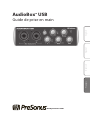 1
1
-
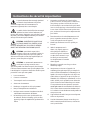 2
2
-
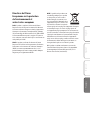 3
3
-
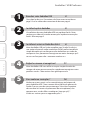 4
4
-
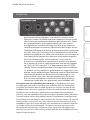 5
5
-
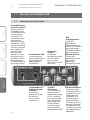 6
6
-
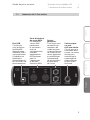 7
7
-
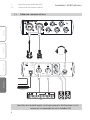 8
8
-
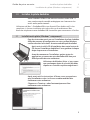 9
9
-
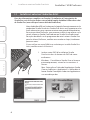 10
10
-
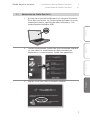 11
11
-
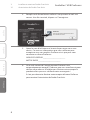 12
12
-
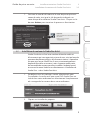 13
13
-
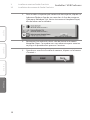 14
14
-
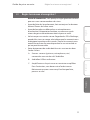 15
15
-
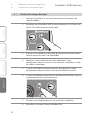 16
16
-
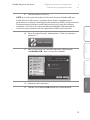 17
17
-
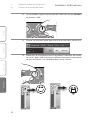 18
18
-
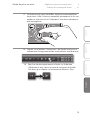 19
19
-
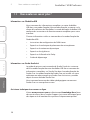 20
20
-
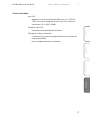 21
21
-
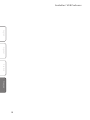 22
22
-
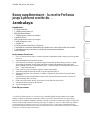 23
23
-
 24
24
PRESONUS Audiobox USB Guide de démarrage rapide
- Taper
- Guide de démarrage rapide
Documents connexes
-
PRESONUS AudioBox 22VSL Guide de démarrage rapide
-
PRESONUS AudioBox Studio Guide de démarrage rapide
-
PRESONUS Audiobox USB Le manuel du propriétaire
-
PRESONUS AudioBox 1818VSL Le manuel du propriétaire
-
PRESONUS Audiobox USB Le manuel du propriétaire
-
PRESONUS AudioBox iOne Le manuel du propriétaire
-
PRESONUS AudioBox 22VSL Le manuel du propriétaire
-
PRESONUS AudioBox 96 Studio Le manuel du propriétaire
-
PRESONUS AudioBox 96 Studio Guide de démarrage rapide
-
PRESONUS AudioBox Music Creation Suite Guide de démarrage rapide